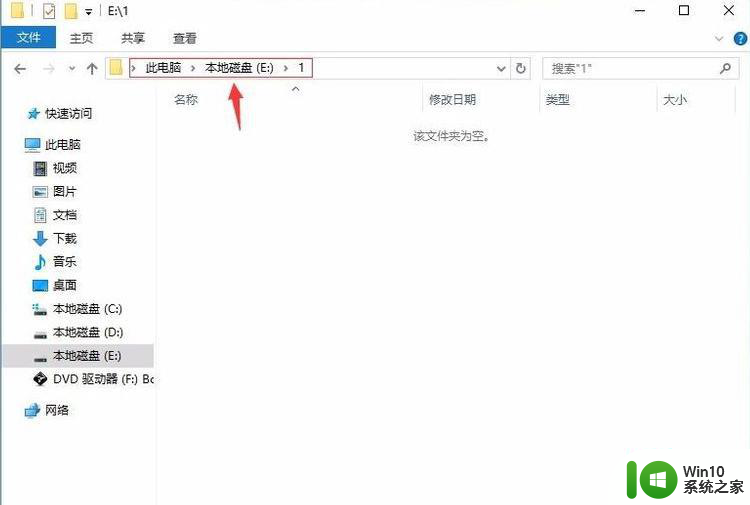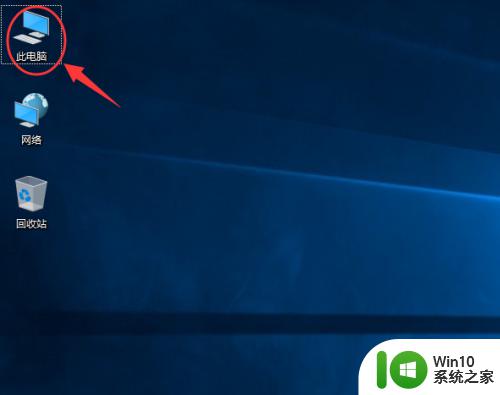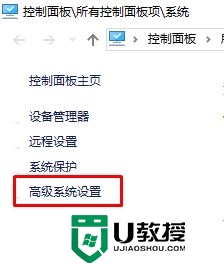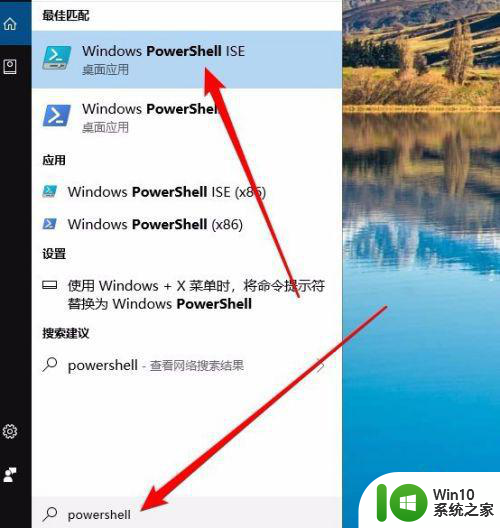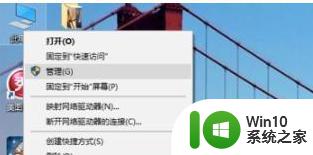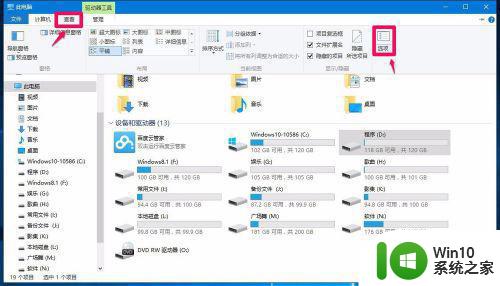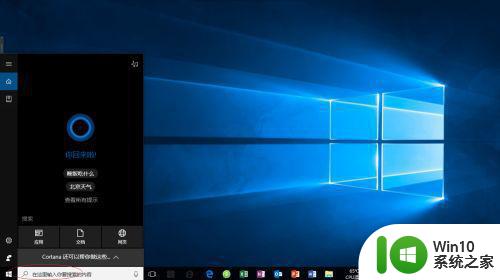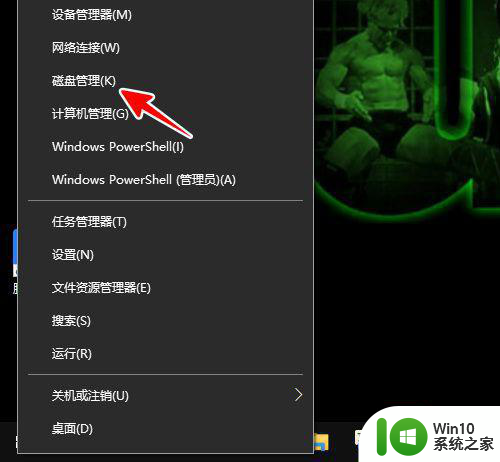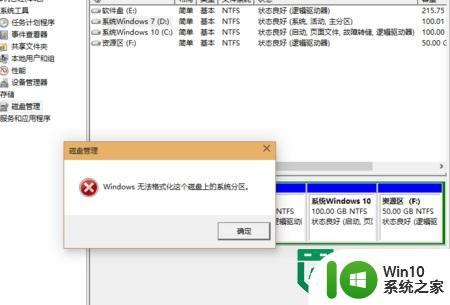手把手教你格式化win10硬盘 Win10硬盘格式化教程
更新时间:2023-09-18 14:34:53作者:jiang
手把手教你格式化win10硬盘,Win10操作系统作为目前最新的Windows版本,被广泛应用于个人电脑和办公设备中,在使用过程中,难免会遇到需要格式化硬盘的情况。格式化硬盘可以清除所有数据,并重新组织文件系统,以提高硬盘的性能和稳定性。针对Win10硬盘格式化的教程,本文将为大家提供一份简明扼要的手把手教程,帮助大家轻松完成这一操作。无论是清理病毒、解决硬盘故障还是准备重新安装系统,格式化硬盘都是一个必备的技能,让我们一起来学习吧!
具体方法如下:
1、1.首先在“此电脑”上单击鼠标右键,在打开菜单中单击,进入“管理”界面;
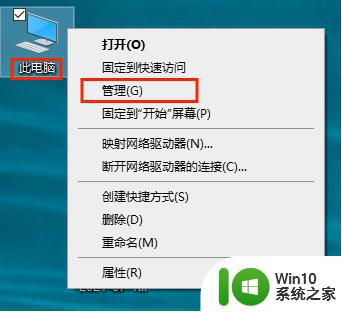
2、进入管理界面后,找到“存储”下拉列表,点击“磁盘管理”;
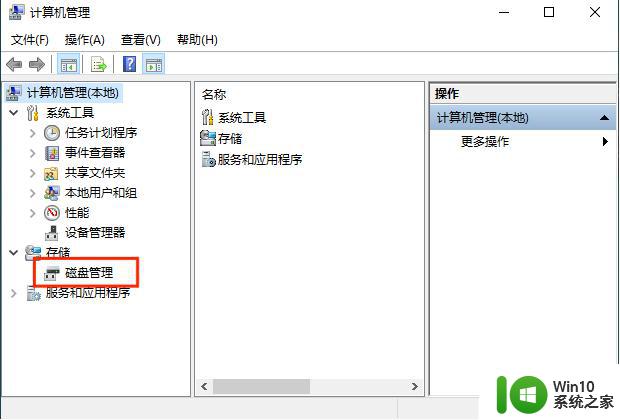
3、在磁盘管理右侧的菜单中找到要格式化的硬盘;
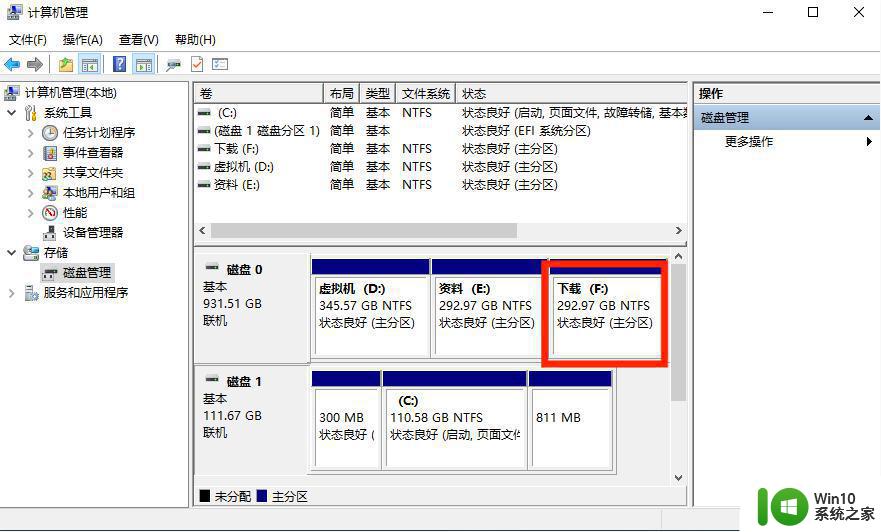
4、然后单击鼠标右键,在打开菜单中单击“格式”;
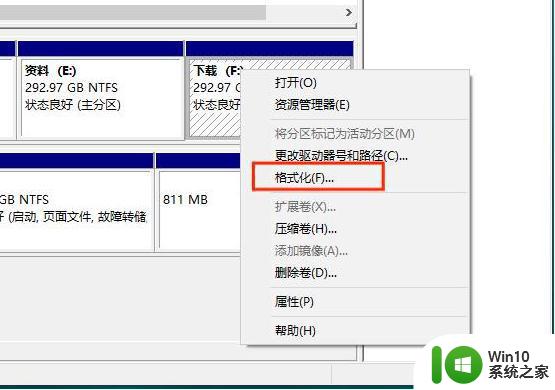
5、点击确定后,弹出窗口;
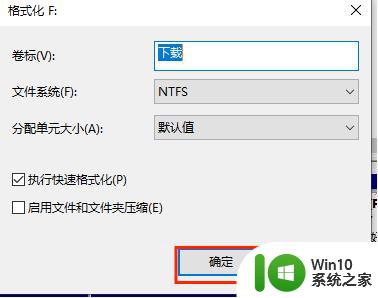
6、请稍等一下,然后格式化硬盘。
以上就是手把手教你格式化win10硬盘的全部内容,如果你遇到相同的问题,可以参考本文中介绍的步骤来解决,希望这篇文章能对你有所帮助。